网络打印机共享怎么设置
1、先把打印机连上用作主机的电脑,一般都会选择公司的前台。

2、打开“开始”-》“设置”-》“打印机和传真”。
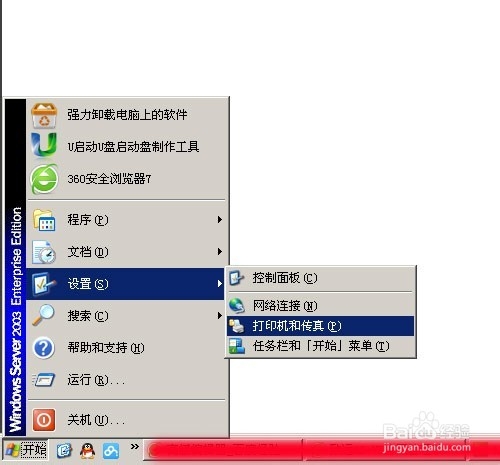
3、进入打印机和传真界面,找到“添加打印机”
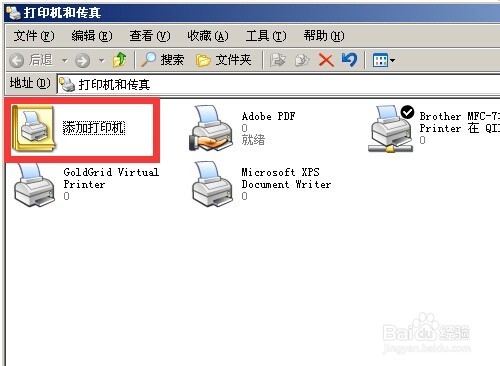
4、打开“添加打印机向导”,根据向导一步步操作下去即可安装好打印机的驱动安装。
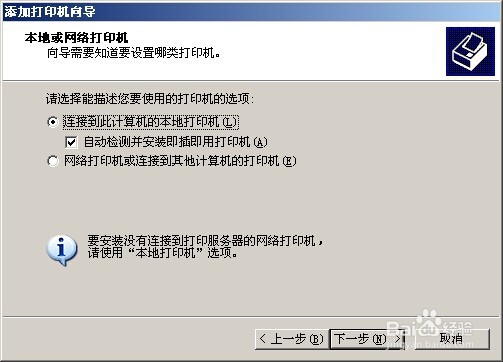
1、安装好就会显示出一个打印机的图标。

2、右击打印机,选择“共享”
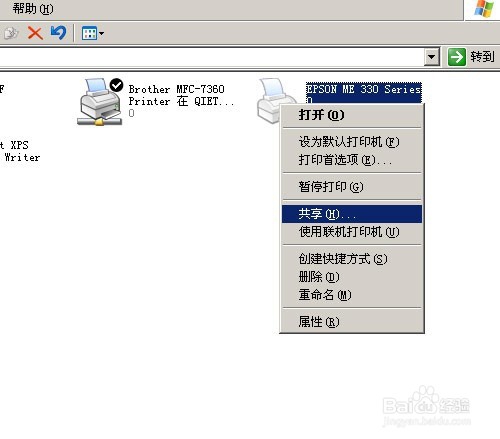
3、打开打印机属性窗口,选择“共享这台打印机”,共享名中给共享打印机取个名字。

4、点击“确定”完成打印机共享设置,此时打印机上就会多一个手形,说明打印机共享成功了。

声明:本网站引用、摘录或转载内容仅供网站访问者交流或参考,不代表本站立场,如存在版权或非法内容,请联系站长删除,联系邮箱:site.kefu@qq.com。
阅读量:144
阅读量:86
阅读量:45
阅读量:37
阅读量:85